VSTK(旧VST)の始め方|AIカード・VSTKアプリの登録から初期設定までを画像付きで解説【紹介・譲渡の違いも】
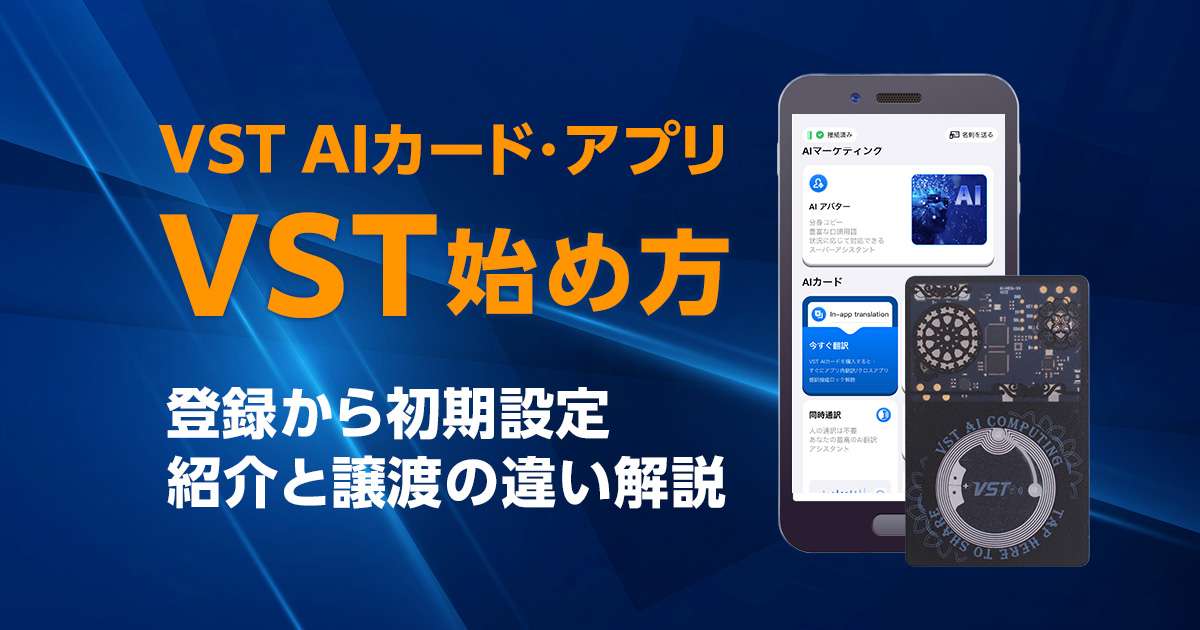
「VSTKを始めたいけど、登録や初期設定のやり方がわからない…」
「紹介と譲渡ってどう違うの?難しくてわからない…」
そんな風に思っている方も少なくないでしょう。
この記事では、VSTKの紹介登録からアプリの初期設定方法までを画像付きで徹底解説します。
ぜひ画像を見ながらやってみてくださいね。
Yuki DESIGNでは、AI名刺の導入・プロフィール作成や活用サポートをしております。
AI名刺を使ってみたい!という方もお気軽にご連絡ください。
\ AI名刺を使ってみたい!/
VSTK(旧VST)とは?|VSTK AIカード・アプリでできること
VSTKは「AI名刺」とも呼ばれる VSTK AIカード×VSTアプリで、名刺交換・プロフィール作成・AI機能を活用できる次世代のAIスマホです。
- ワンタッチ名刺交換
- 150言語のリアルタイム翻訳
- AIアバターによる自動営業
- 会議の文字起こし&要約
- 高性能AI統合ツール(ChatGPT/DeepSeek/Gemimiの3大AIをアプリ内に統合)
- テレビ通話の翻訳機能(150言語対応)
- GPS追跡&防犯アラーム
- AI学習&TikTok事業支援(ライブ配信講座や運用サポート体制を整備)
まずは、「登録」と「初期設定」を行うことで本格的に使い始められます。
VSTK AIカード・アプリについて詳しく知りたい方は、こちらの記事を参考にしてください。
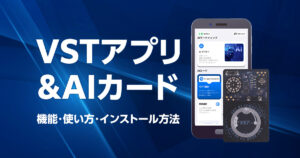
VSTKの始め方|VSTKを始める前に知っておきたい「紹介」と「譲渡」の違い
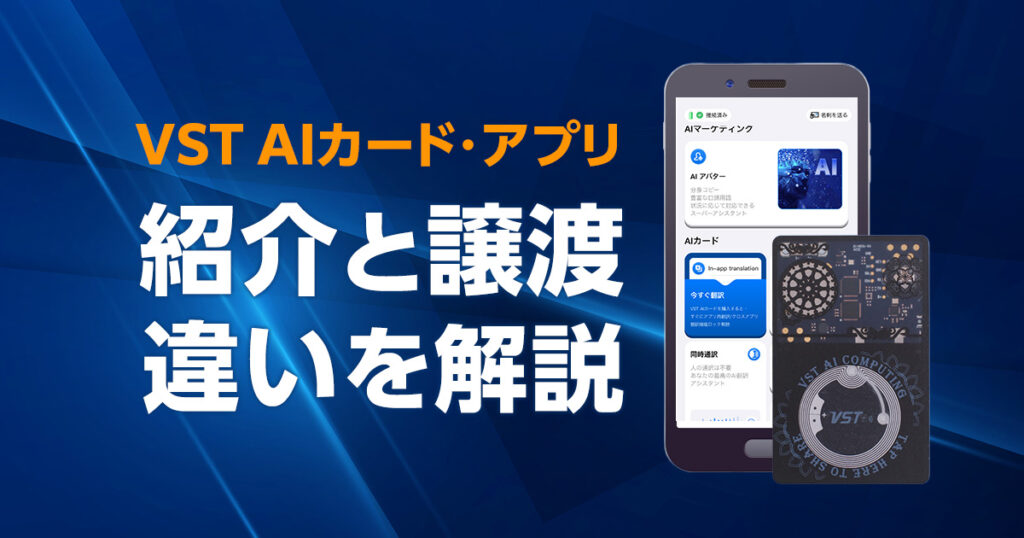
VSTK AIカードを利用するには、最初に「紹介」か「譲渡」どちらかの方法でアカウントを取得する必要があります。
ただ、この2つの違いが分からずに「どっちを選べばいいの?」と迷う方も多いはず。
- 紹介:紹介者から「紹介リンク」をもらって新規登録する方法
- 譲渡:すでに使っている人から「アカウントを譲渡」してもらう方法【SVIP会員限定】
どちらを選ぶかで登録の流れや準備が少し変わるため、まずはこの違いを理解しておくことがスムーズなスタートにつながります。
ここからそれぞれの方法について、詳しく解説します。
VSTKの始め方①紹介者から「紹介リンク」をもらって新規登録する方法
まず紹介者から「紹介リンク(紹介コード)」を受け取ることが必要です。
このリンクを経由してアカウントを作成することで、VSTK AIカードやアプリの利用が可能になります。
登録作業はスマホ1台で完結でき、数分で設定が終わるシンプルな流れです。
ここでは、初心者でも迷わないように手順を解説します。
紹介者から「紹介リンク」をもらって新規登録する方法
正規紹介者から紹介リンクを受け取ります。
メールやLINEで共有されるケースが多く、リンクをタップする登録ページにアクセスできます。
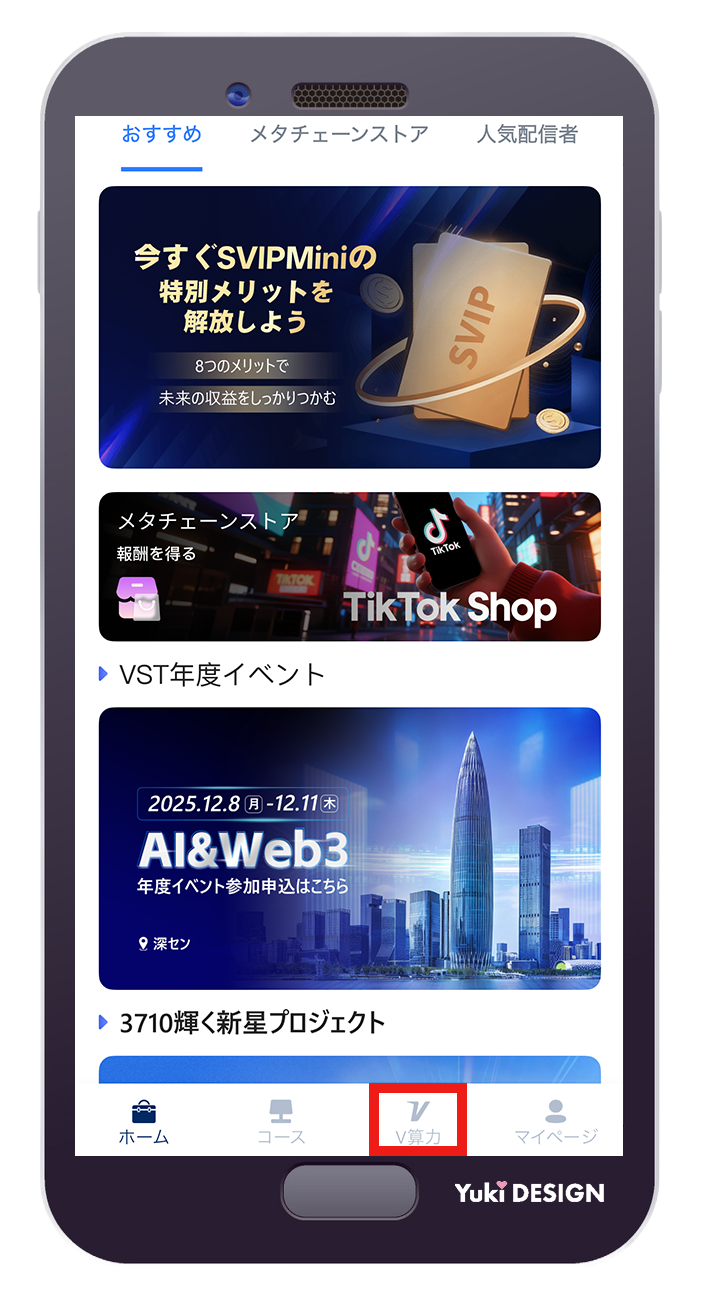
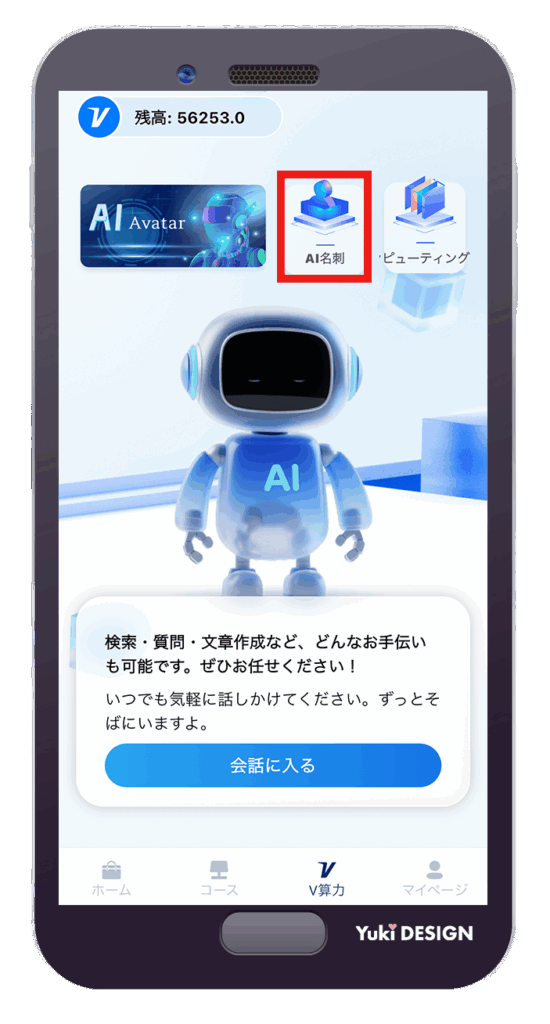
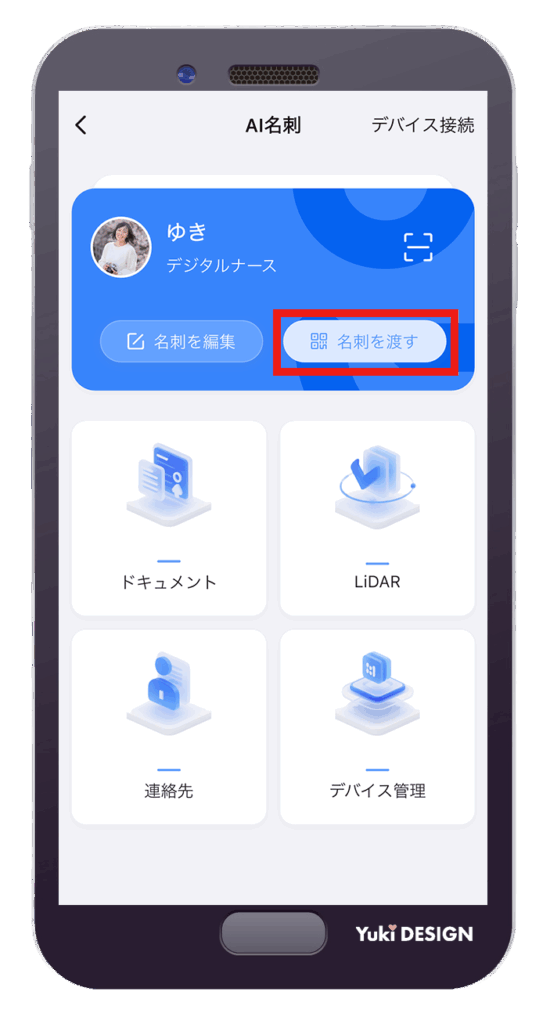
QRコード、名刺リンクをコピー、SNSで共有、メールで共有など好きな方法でシェア
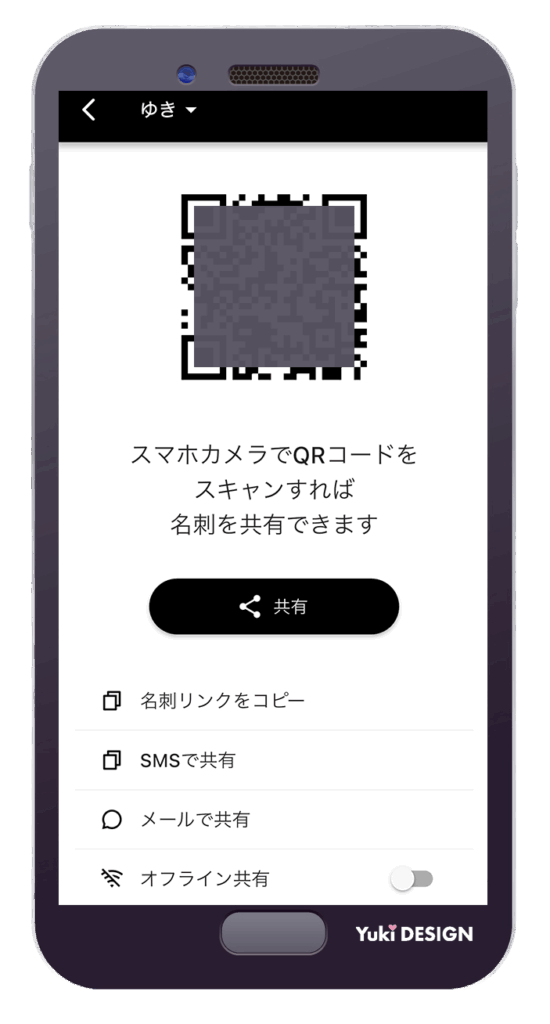
紹介者のリンク(名刺)を開き、アプリをダウンロードします。
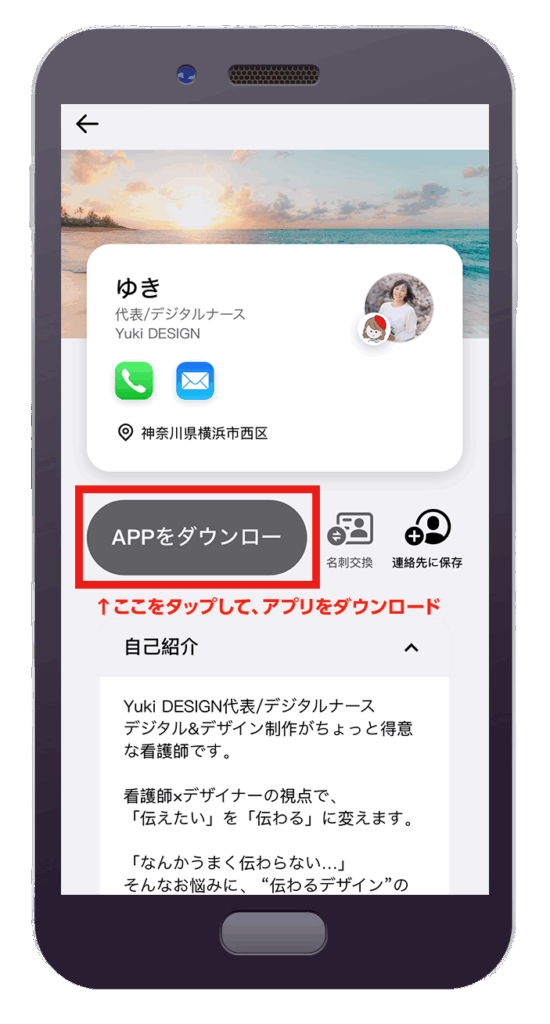
まずは新規会員登録が必要です。ログイン画面の「登録」をタップ。
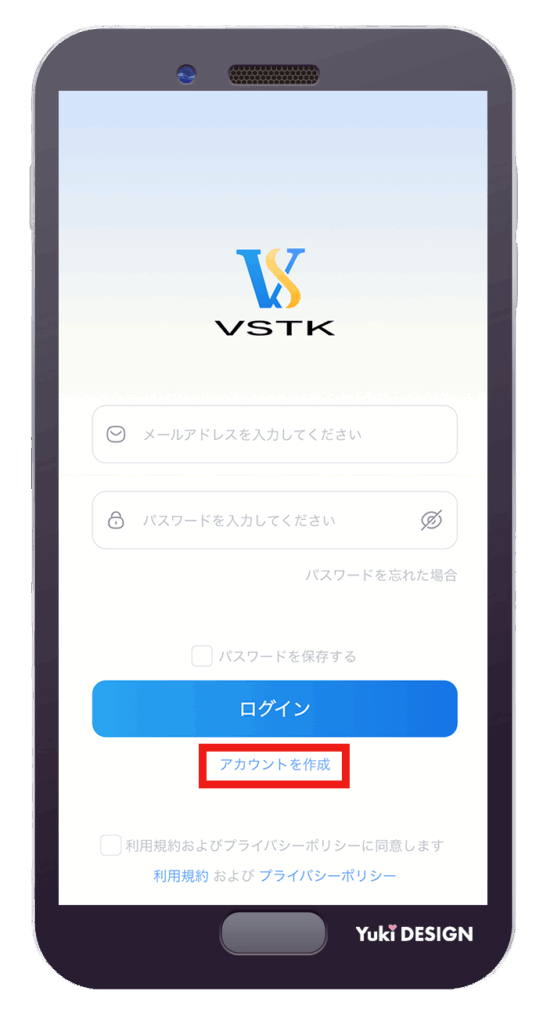
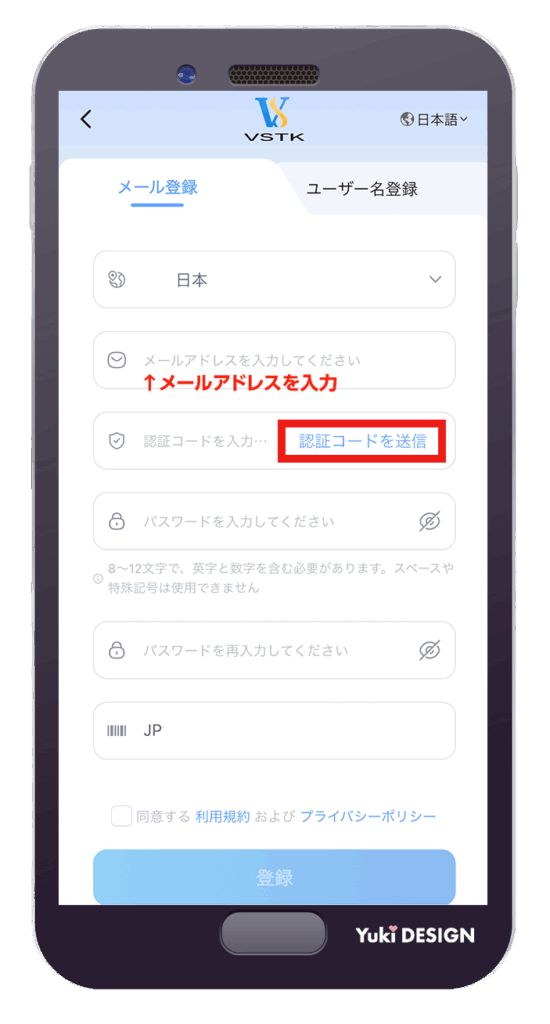
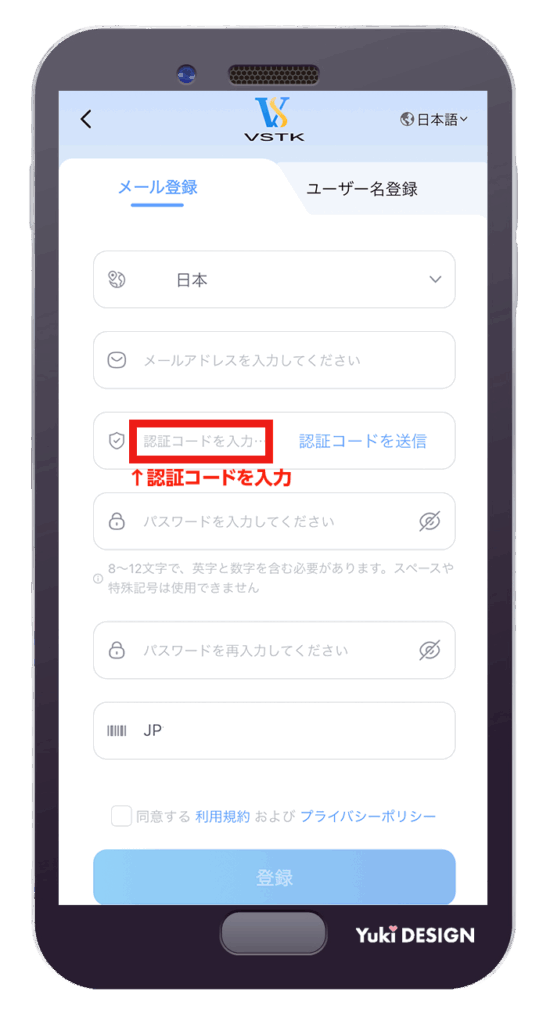
パスワードを入力し、利用規約に同意して登録。
メールアドレスとパスワードは、VSTアプリのログイン情報になります。
※ パスワードは、8〜12文字で、英字と数字を含む必要があります(スペースや特殊記号は使用不可)
※ 紹介リンクからアプリをダウンロードすると推薦コードは自動入力されます。
万が一入力されていない場合は、紹介者に推薦コードを確認し、入力しましょう(推薦コードがないと登録ができません)
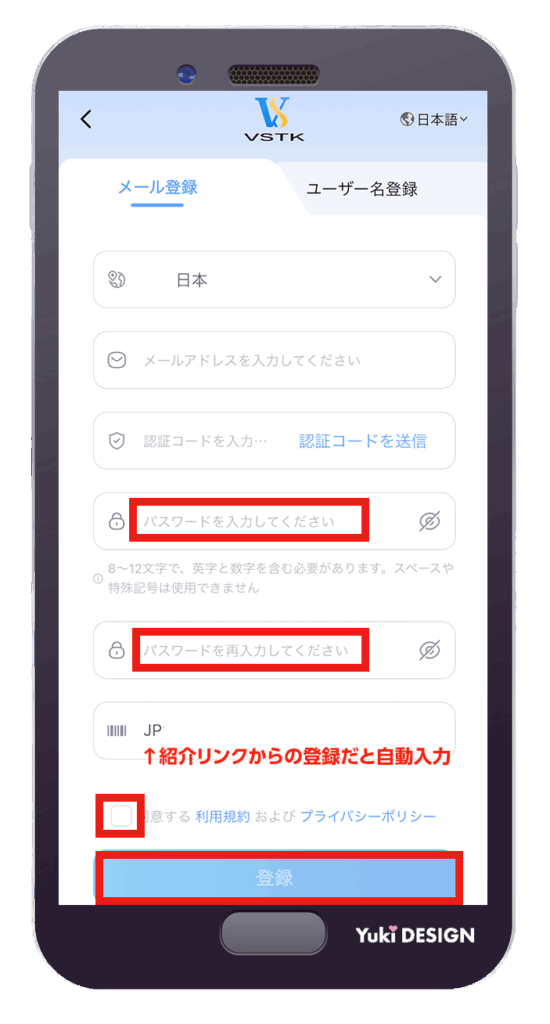

登録後すぐに登録したメールアドレスにメールが届きます。
記載されたURLをクリックすることでアカウントが有効化されるので、忘れず行いましょう。
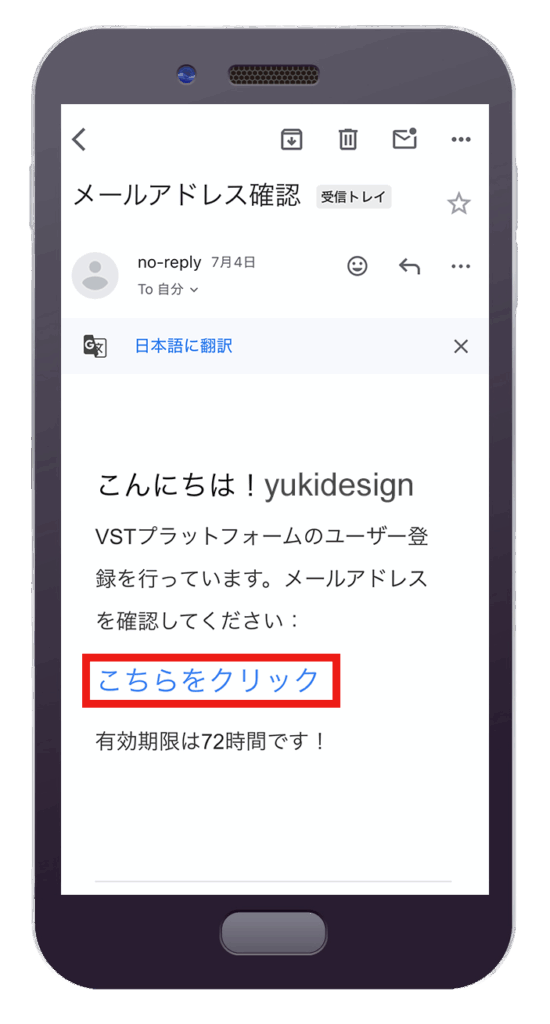
VSTの始め方②アカウントを譲渡する方法【SVIP会員限定】
VSTは紹介リンクから新規登録する方法のほかに、ユーザーからアカウントを譲渡してもらう方法でも始められます。
この方法は「すぐに利用を始めたい」「紹介者の都合でリンクがもらえない」といったケースに便利です。
ここでは、正しい譲渡方法と注意点をわかりやすく解説します。
- 譲渡したい相手のメールアドレスがVSTアカウントに登録されていないこと
→アプリをダウンロードしている場合は、アカウントが登録されているので別のメールアドレスで登録するか、そのまま登録を進めてもらう - 譲渡時に、譲渡する側と譲渡される側が同時にGmailでやりとりできる環境にあること
→譲渡する側とされる側の認証コードを20分以内に入力する必要があります。双方が落ち着いてできる環境の時に行いましょう。
VSTカード譲渡の方法
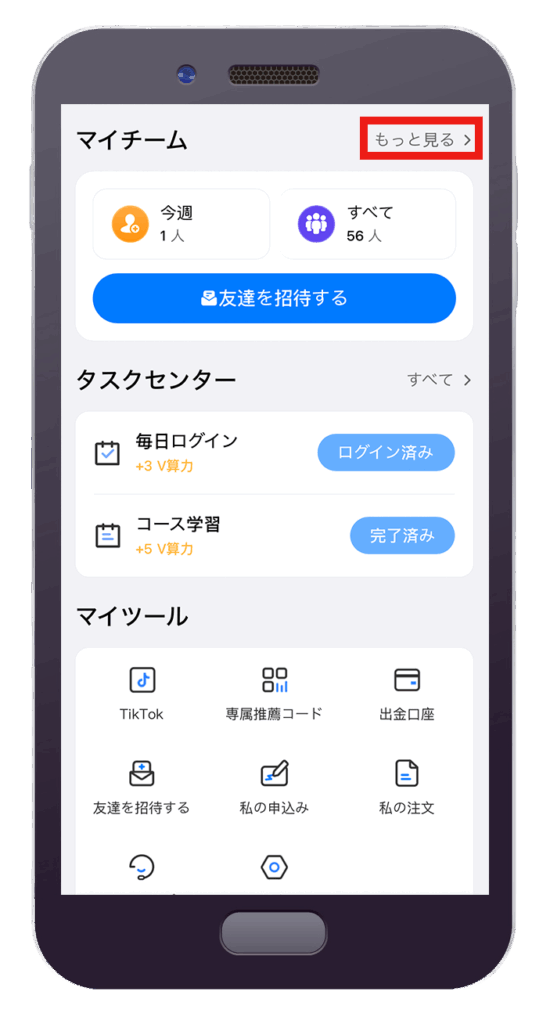
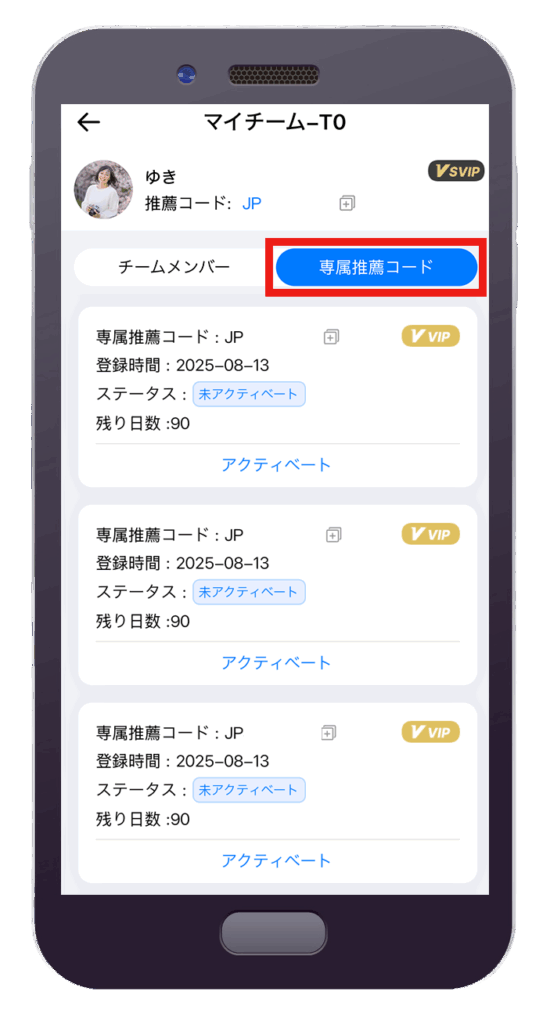
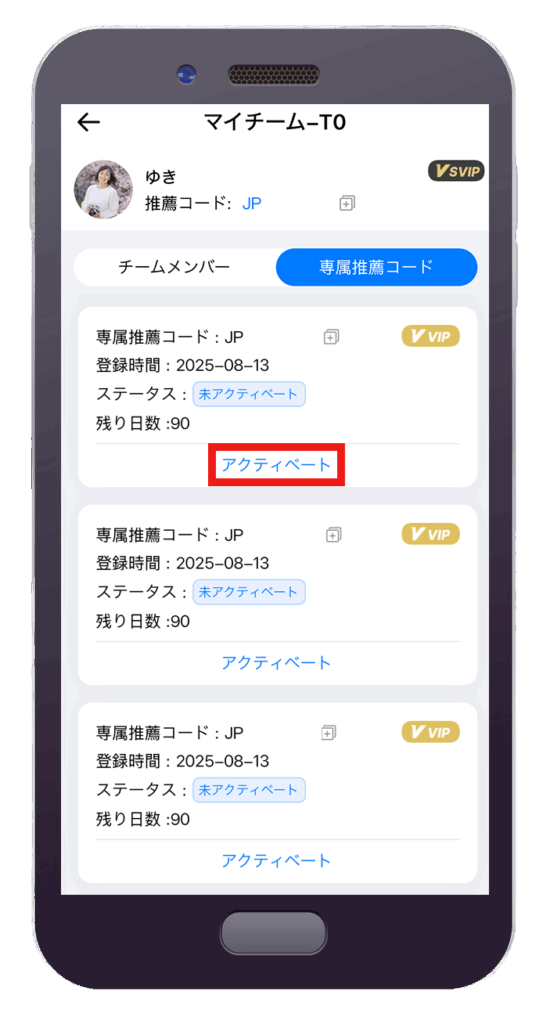
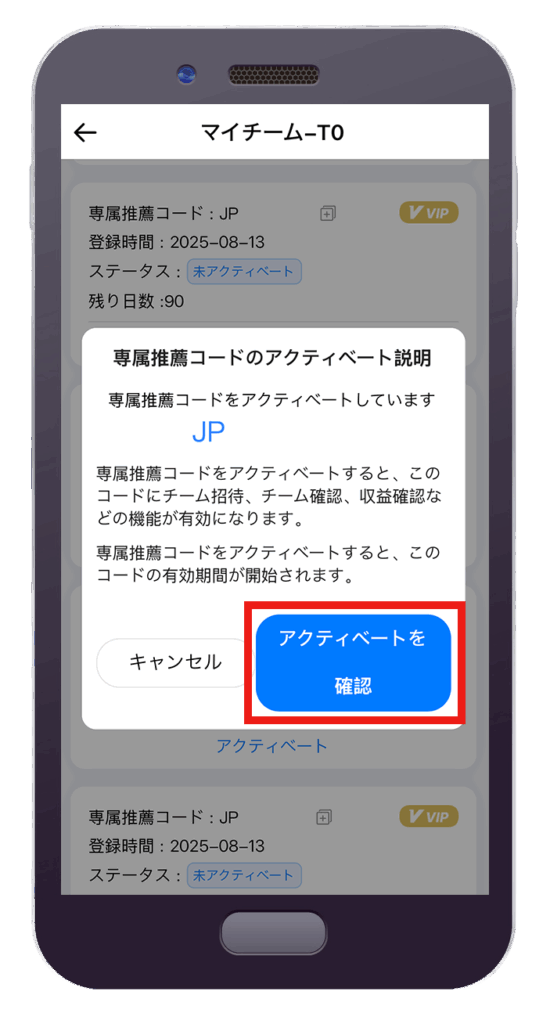
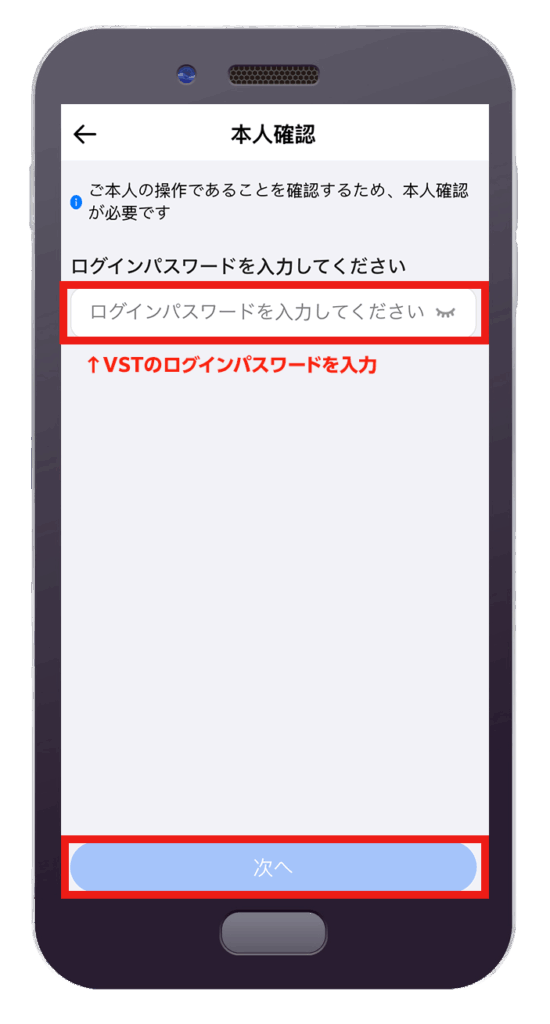
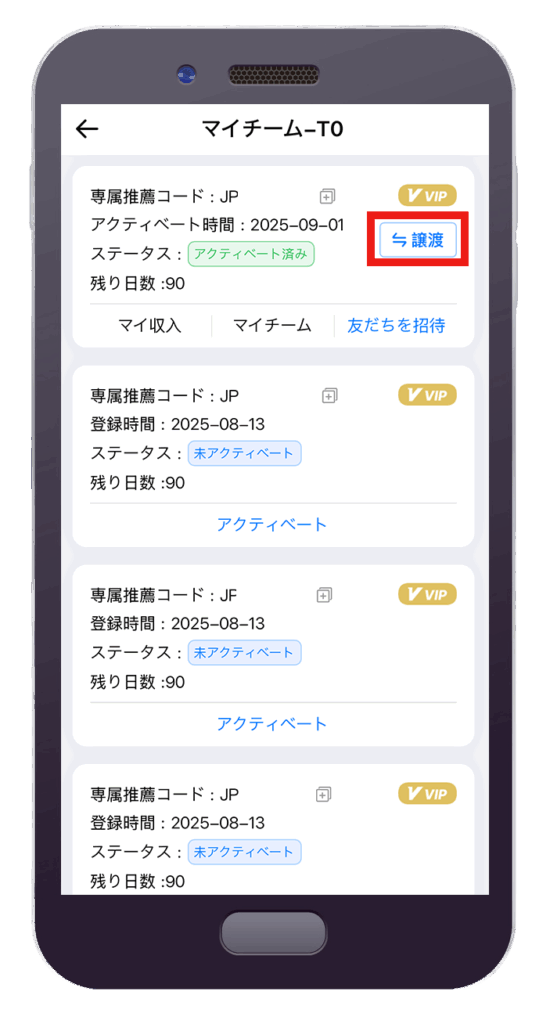
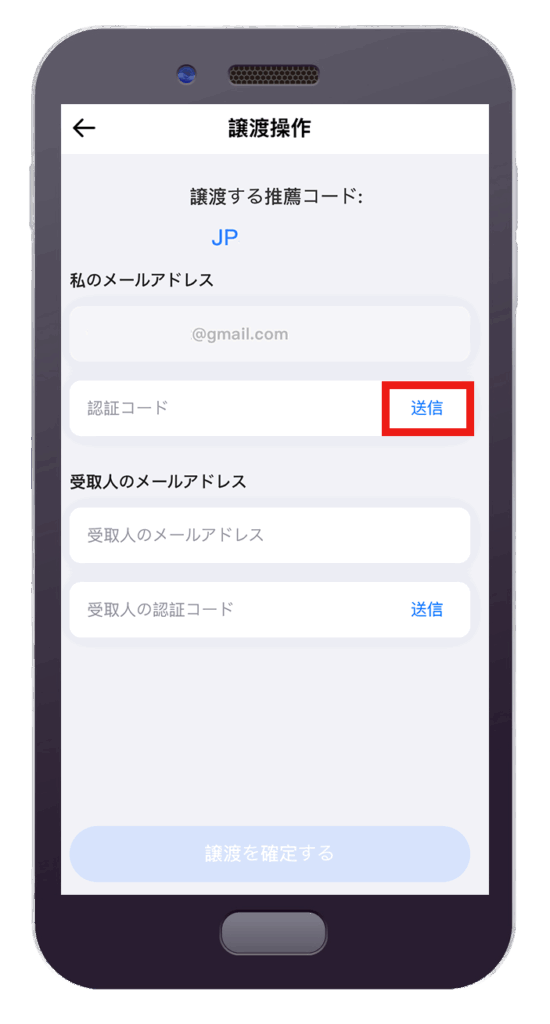
1段目のメールアドレスに届いた認証コードを確認します。
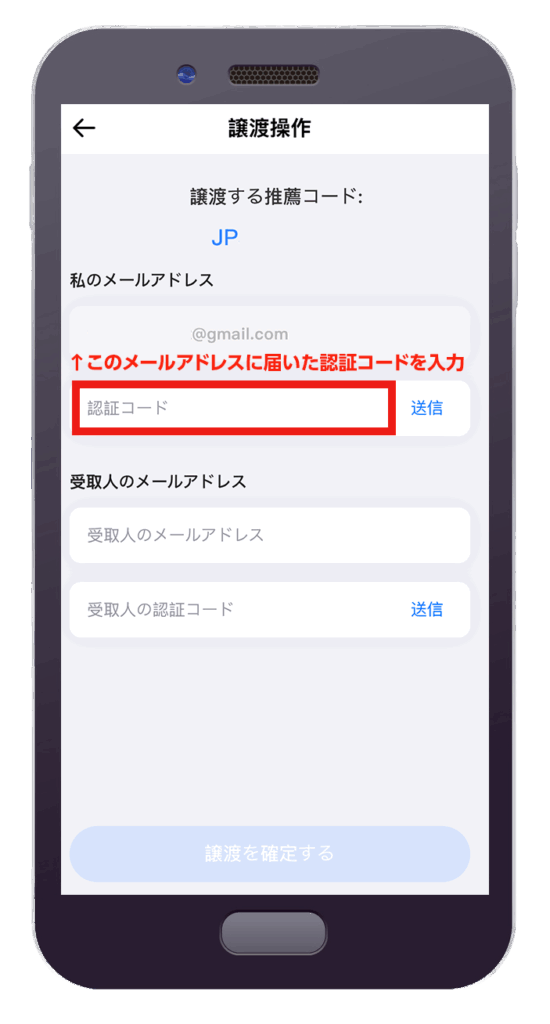
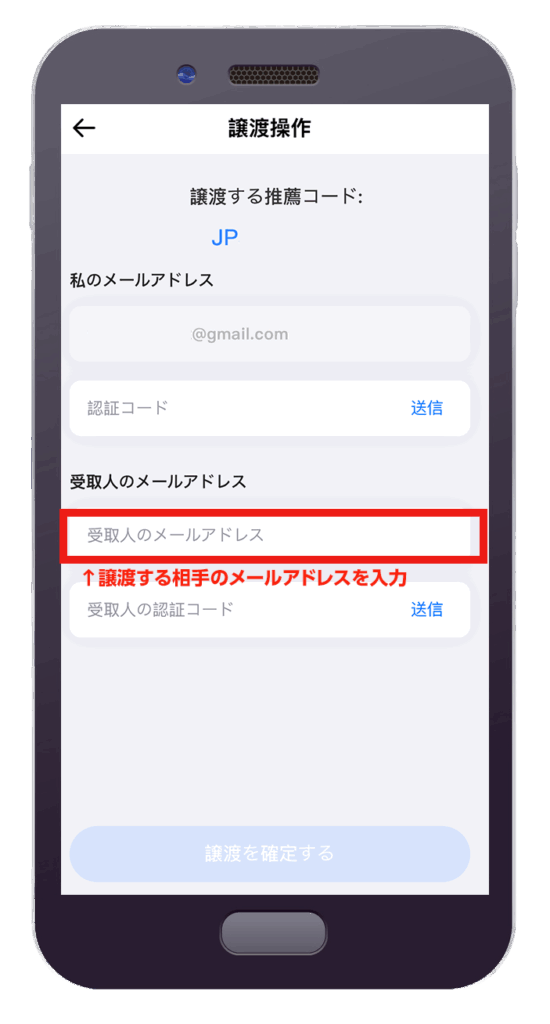
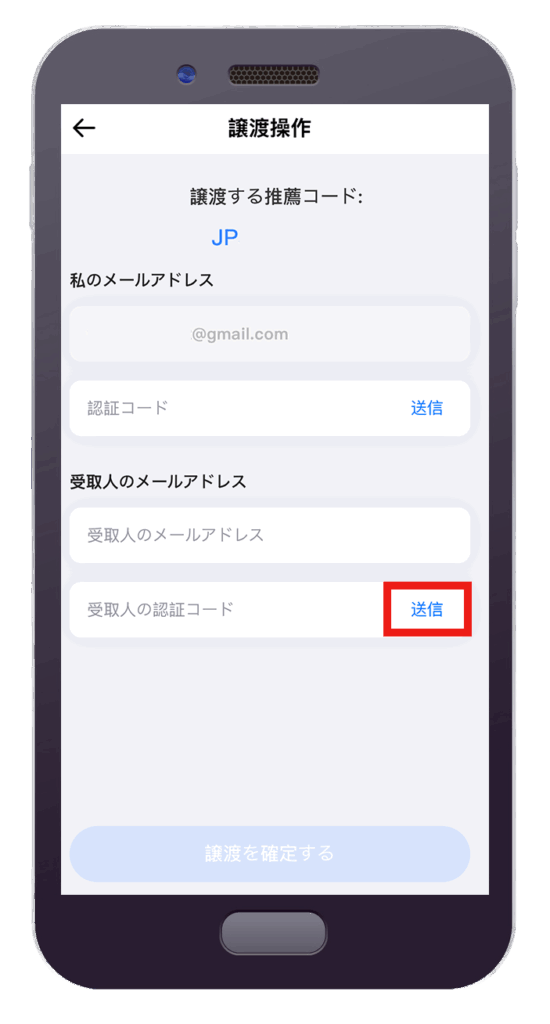
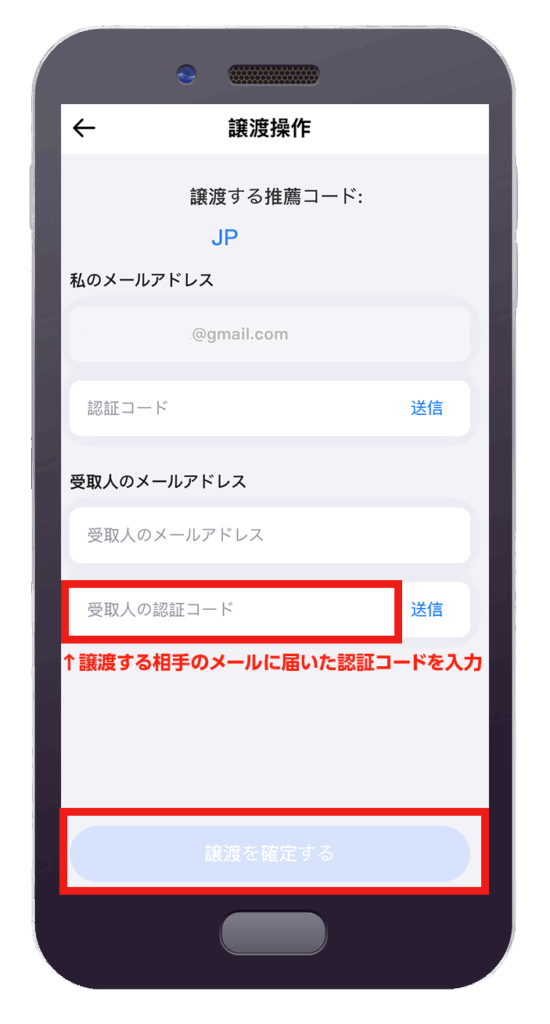
「登録」をタップし、新規でアカウント登録します。
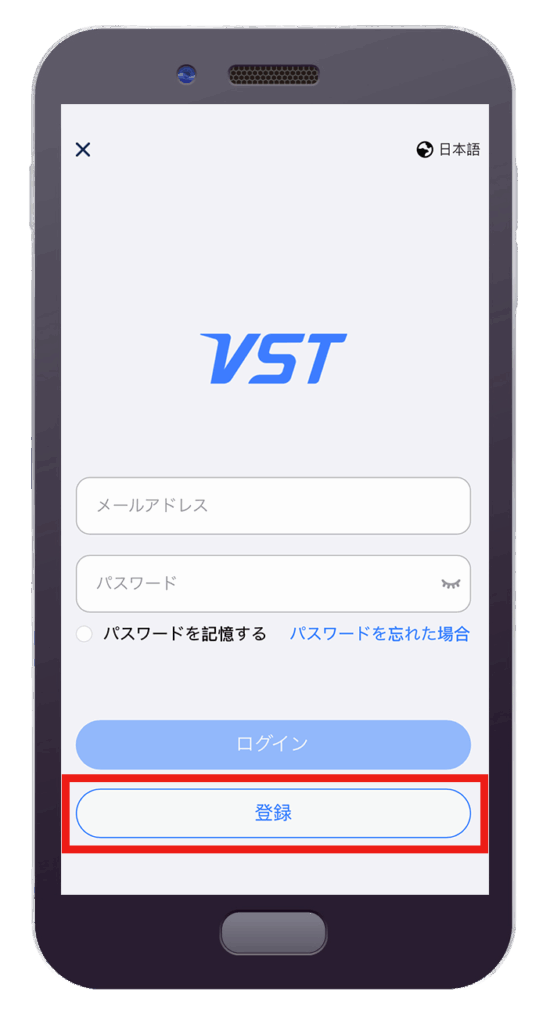
※この時に、必ず譲渡時に使用したメールアドレスを入力すること!
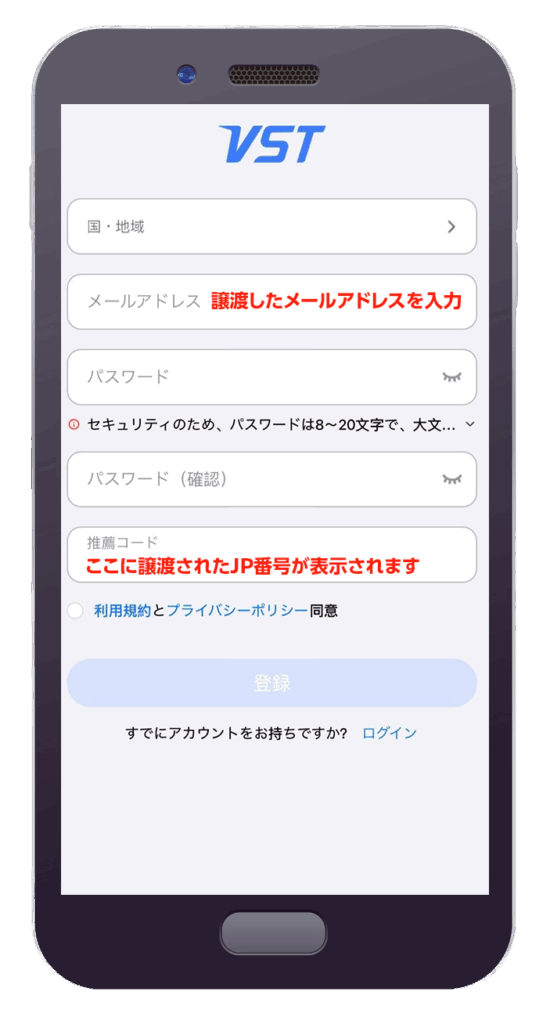
譲渡の場合は、すでに新規会員登録・支払いが済んでいるので「VIP会員」と表示されます。
譲渡と同時に算力も5000算力付与されるので、併せて確認しましょう。
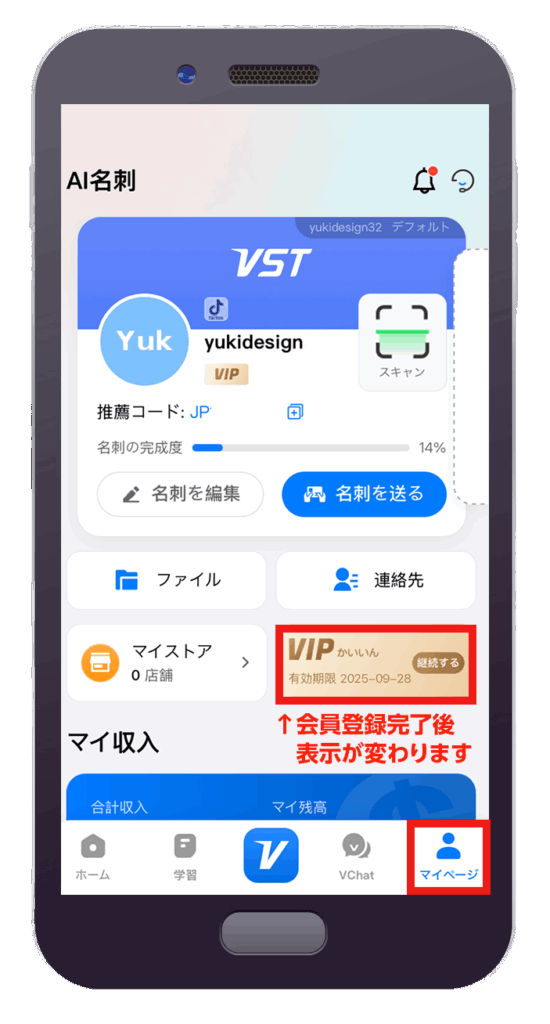
登録後すぐに登録したメールアドレスにメールが届きます。
記載されたURLをクリックすることでアカウントが有効化されるので、忘れず行いましょう。
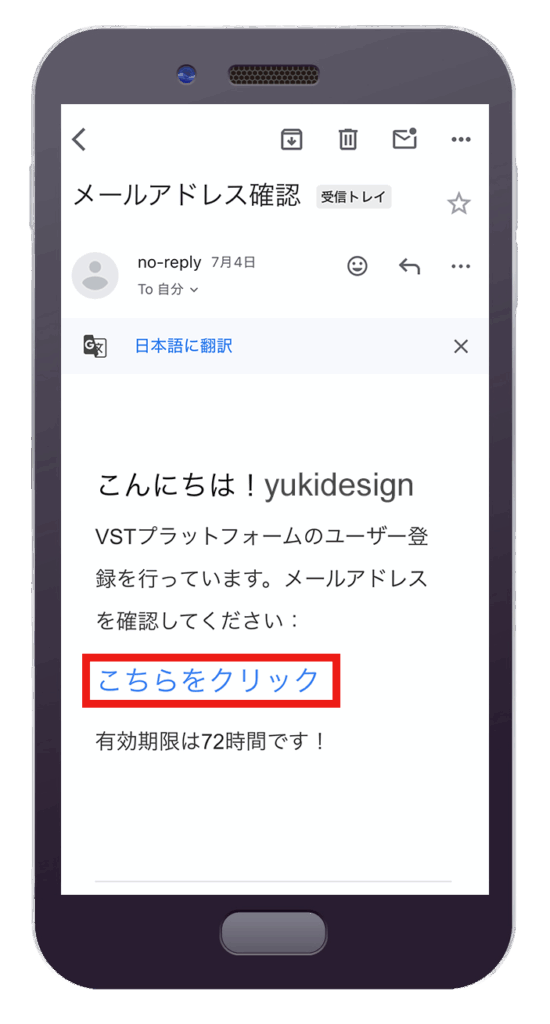
VIP会員とSVIP会員の違いをチェック【料金・機能比較】
| VIP会員 | SVIP会員 | |
|---|---|---|
| 登録料 | 199ドル(90日利用可能) | 2189ドル(90日利用可能) |
| AIカードプレゼント(期間限定) | 1枚(99ドル相当) | 11枚(1089ドル相当) |
| 算力プレゼント(期間限定) | 10,000V算力 | 110,000V算力 |
| 譲渡可能な紹介コード | なし | 10個 |
| AIカード・アプリの販売権利 | あり | あり |
| 更新料 | 19ドル/月(入会後90日は不要) | 19ドル/月(入会後90日は不要) |
| AIツールの使用料金 | メンバー価格で利用可能 | メンバー価格で利用可能 |
| アフィリエイト権利 | 紹介人数に比例して1~10段 | 10段 |
| 報酬 | 直接紹介30% 間接紹介5%(2~10段) | 直接紹介30% 間接紹介5%(2~10段) |
| メタチェーンストアの購入 | 可能 | 可能 |
※2025年10月23日現在の情報です
VIP会員とSVIP会員の違いは、表のとおりです。AI機能など、利用できる機能に違いはありません。
ここからそれぞれについて詳しく解説していきます。
VIP会員の特徴について
VSTを利用する多くのユーザーがまず選ぶのが VIP会員プラン です。
月額料金がリーズナブルで、基本的な機能をしっかり使えるため、初めてAI名刺を導入する方におすすめです。
- 名刺作成・利用ができる
プロフィール登録やSNSリンク、AI名刺(VST AIカード)の基本機能がすべて利用可能です。 - 90日間の無料トライアル
登録から最初の90日間は無料で利用できるため、まずは安心して試せます。 - スタンダードな料金体系
無料期間終了後は月額19ドルで継続利用可能。コストを抑えて導入できます。 - AI名刺の基本機能をフル活用できる
NFCタッチによる名刺交換、プロフィール表示、SNS連携、AI機能(翻訳・議事録など)も使えます。
SVIP会員の特徴について
SVIP会員プラン は、VSTをより深く活用したいユーザー向けの上位プランです。
VIPプランのすべての機能に加え、ビジネス活用や収益化を強力にサポートする特典が含まれています。
- VIP機能をすべて利用可能
NFC名刺交換、SNSリンク、AI翻訳・議事録・アバター動画など、VIPの機能を網羅。 - アカウント譲渡機能が利用可能
SVIPだけの特典として、アカウントを他者へ譲渡できます。
家族・チーム・ビジネス仲間へスムーズに引き継げるため、長期的な利用にも安心です。 - 収益化の仕組みが使える
紹介や活用によってポイントや報酬が得られる仕組みがあり、副業やビジネス展開にもつなげられます。 - 限定サポート・特典が充実
優先的なサポートや、SVIP会員限定イベント・最新機能への早期アクセスが提供されるケースもあります。
SVIPは、単なる「名刺ツール」を超えて、営業・集客・収益化を視野に入れたい方 に最適なプランです。
「ビジネスにフル活用したい」「紹介や譲渡も考えている」という方は、SVIPを検討するとよいでしょう。
\ AI名刺を使ってみたい!/
VST AIカードとスマホ・アプリを連携する方法
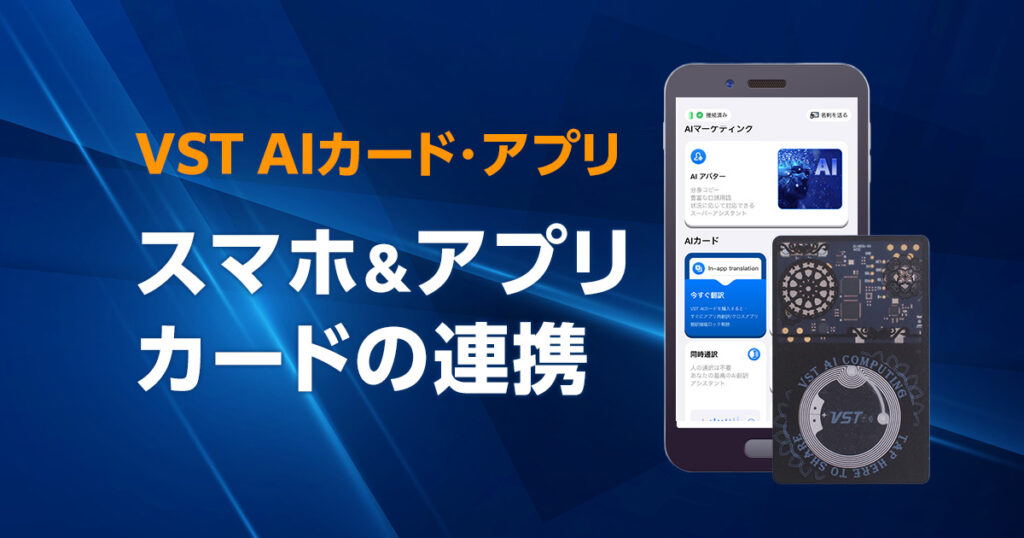
次にやるべきことが「スマホとのペアリング」と「アプリの連携」です。
VSTカードは、NFC(近距離無線通信)を使ってスマホに情報を読み込ませる仕組みです。
専用アプリと連携することで、名刺交換・プロフィール表示・AI機能などがスマホ上で使えるようになります。
つまり、
- スマホとVST AIカードをペアリング
- VST AIカードとアプリを連携させる→ AI名刺として利用開始
この2ステップを行うことでスマホにタッチして、相手のスマホに名刺が表示されるようになり、AI名刺として利用できるようになります。
ここからそれぞれのステップについて詳しく解説していきます。
VSTカードをスマートフォン&アプリとペアリングする方法
スマートフォンとVST AIカード(AI名刺)をBluetooth(ブルートゥース)でペアリングします。
Bluetoothとは、スマートフォンなどの親機とイヤホン、マウス、VST AIカードなどの子機を無線でつなぐ技術です。
VST AIカードをスマホにタッチして表示させるには、スマートフォンとカードがBluetoothで接続されている必要があります。
VSTカードが青く点滅している時、スマホにタッチしても名刺が表示されないときはBluetoothが接続されていないことが多いです。
その場合には、Bluetoothの接続を確認しましょう。
VST AIカードとスマホをペアリングする方法
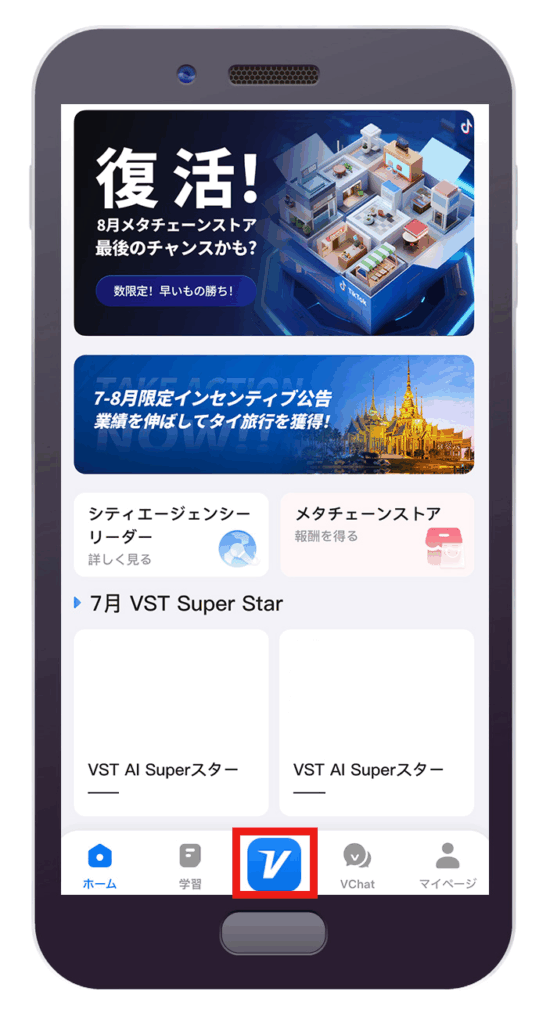
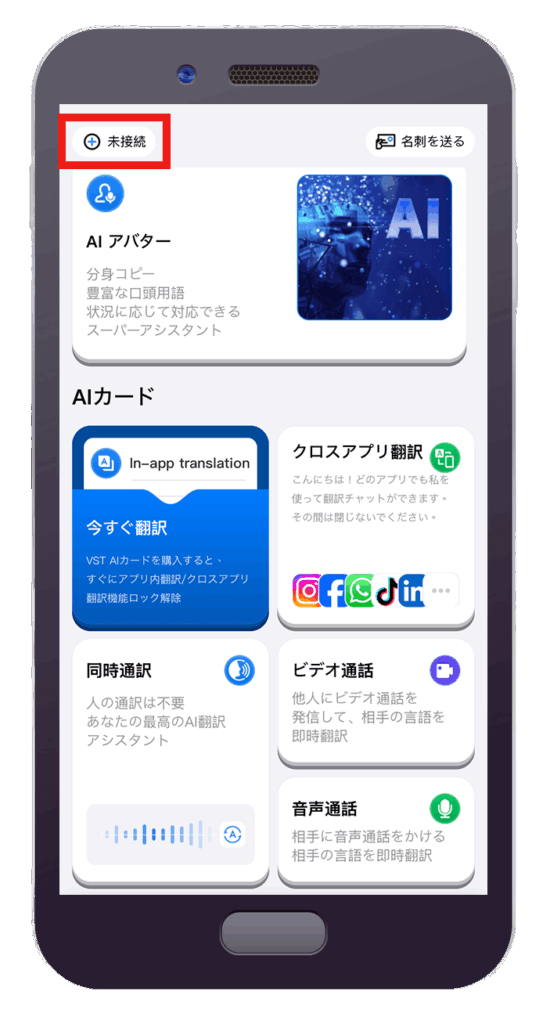
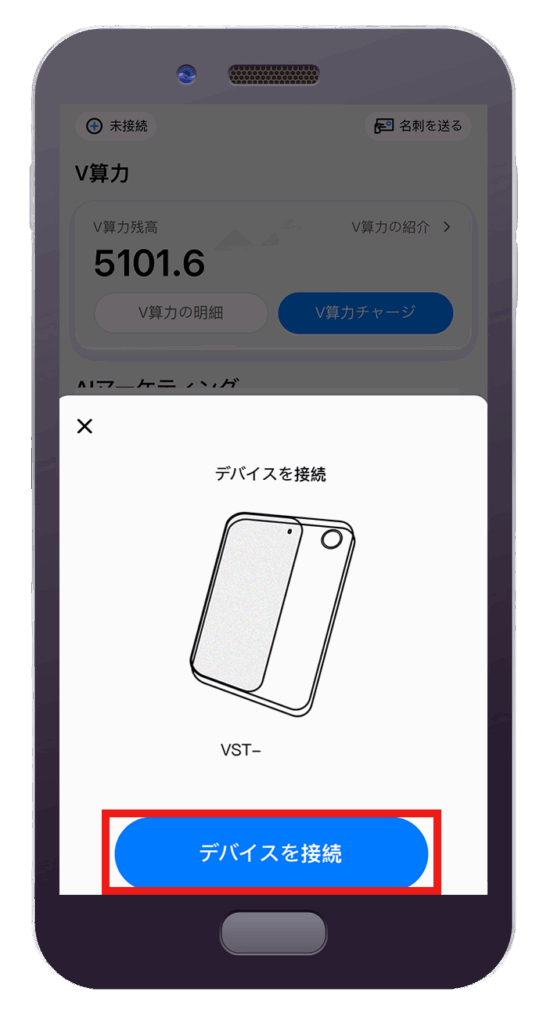
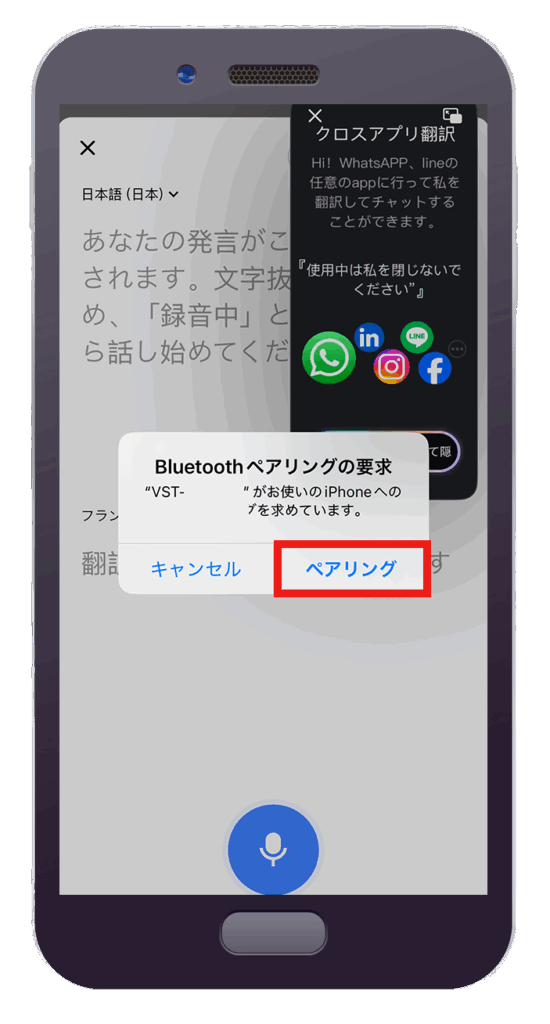
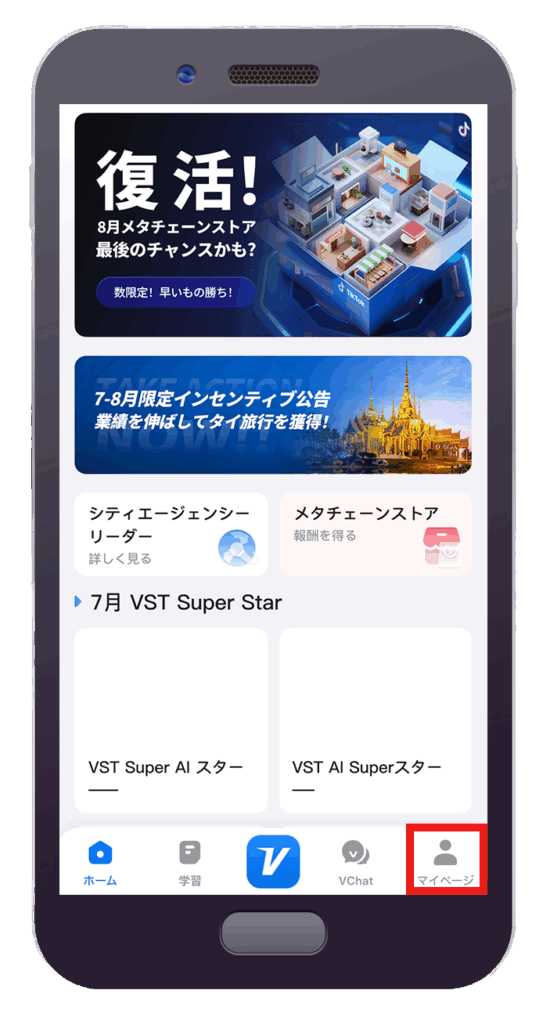
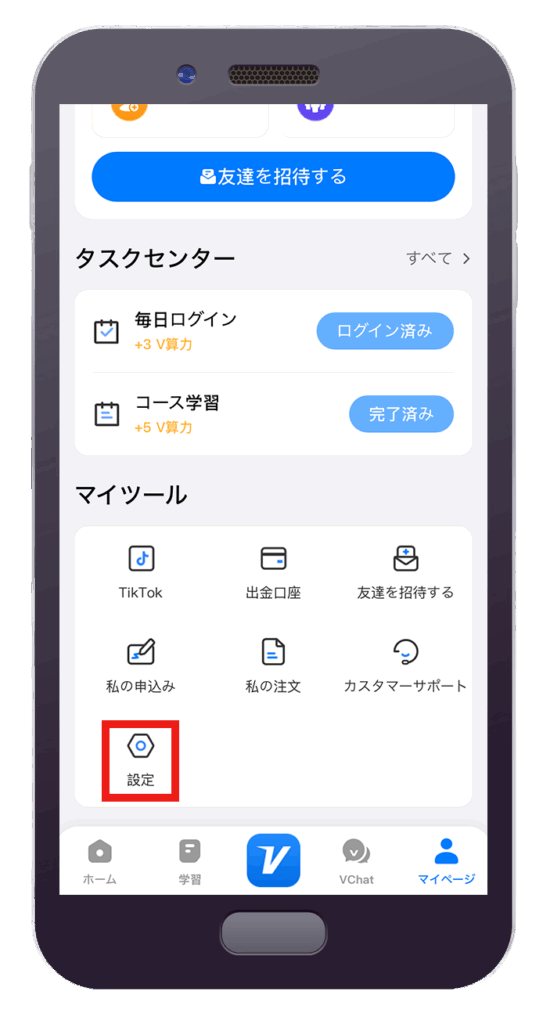
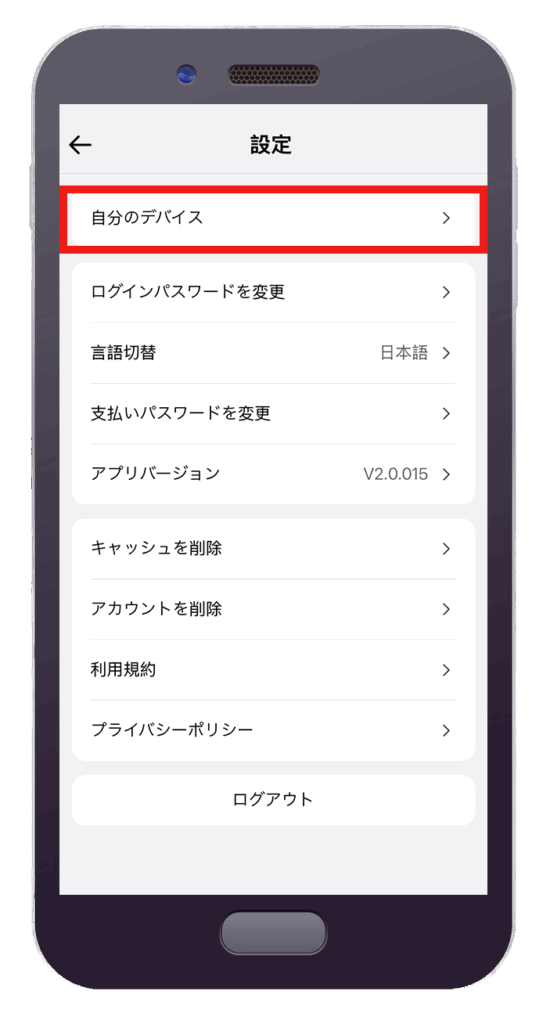
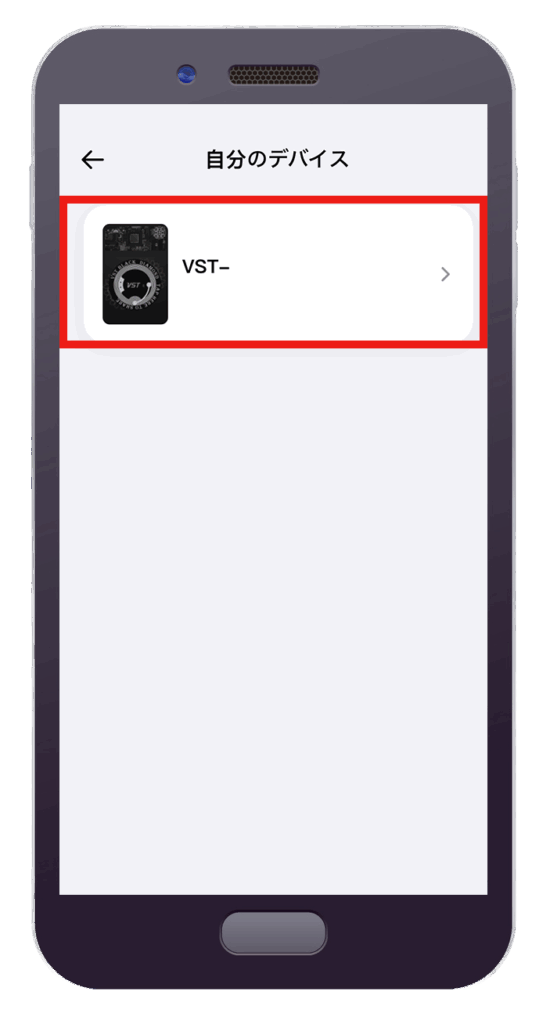
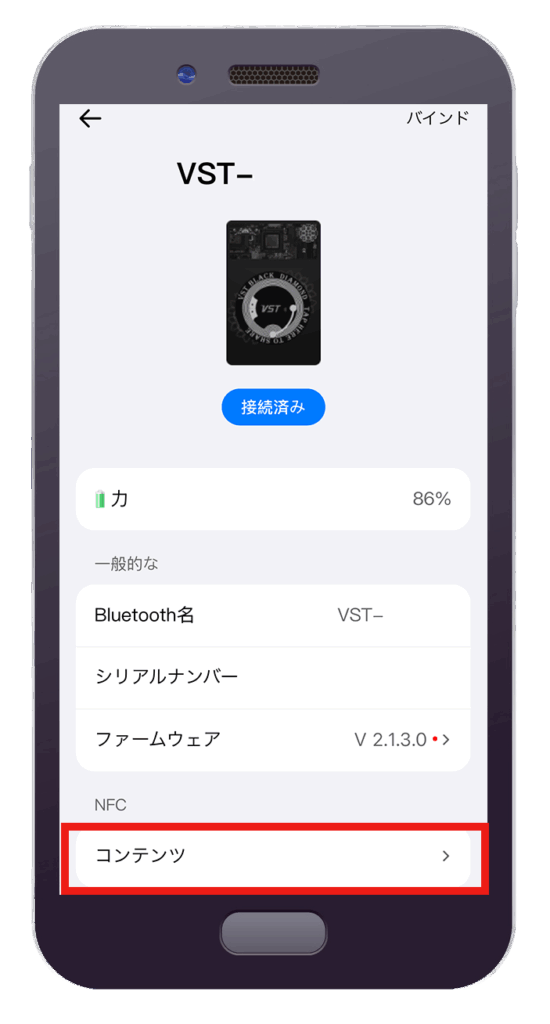
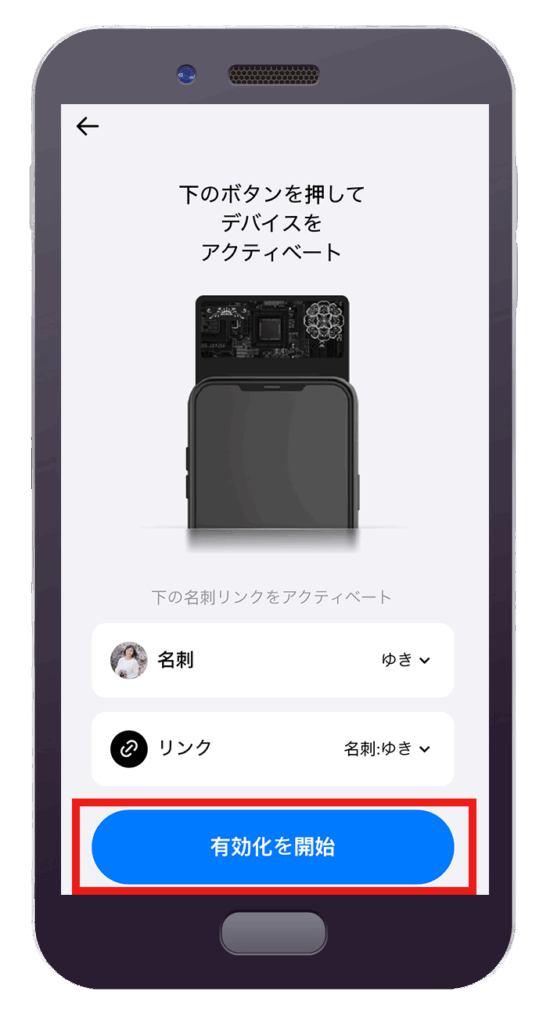

AIカードの表面側をスキャンして、アプリの名刺情報と紐つけをします。
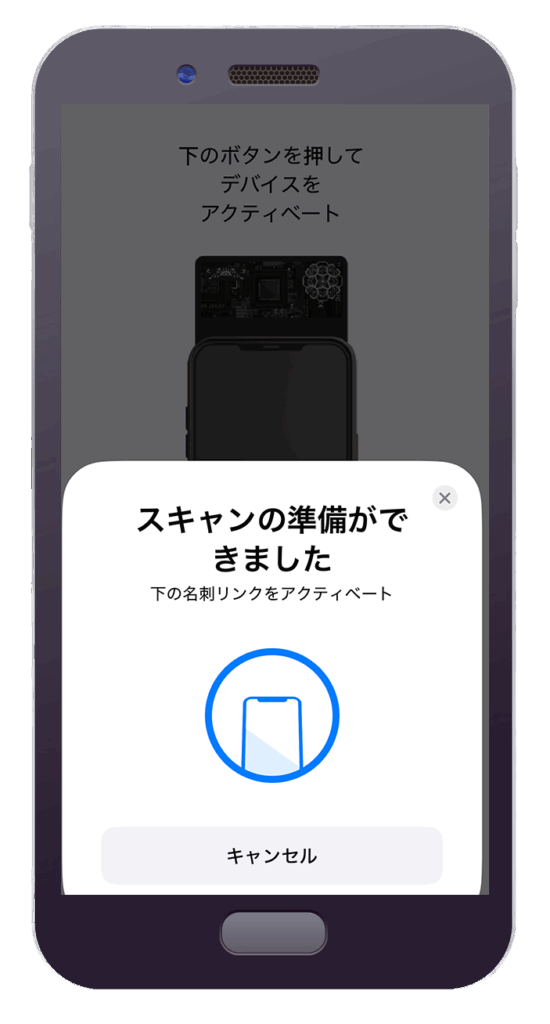
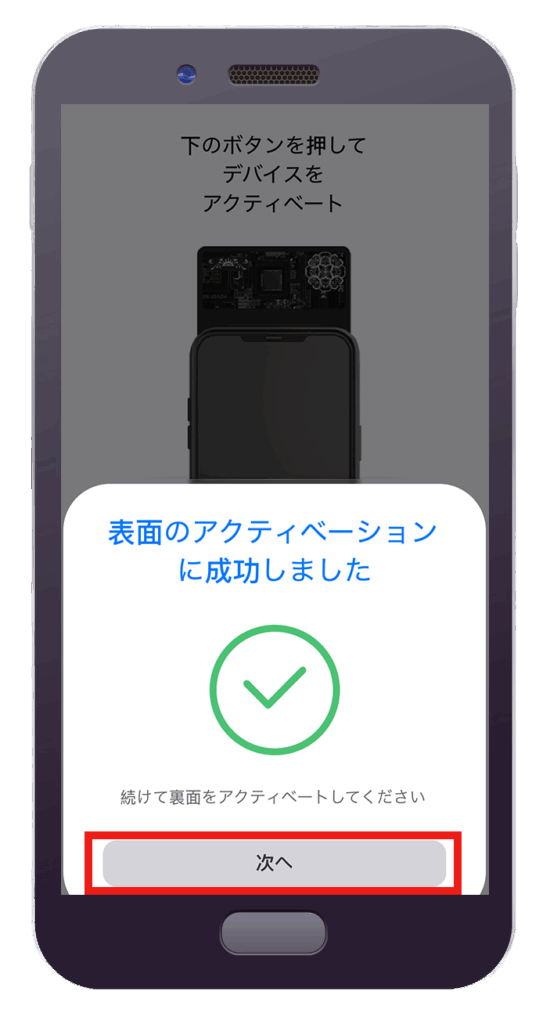
「スキャン開始」をタップし、カードの背面側をスキャンする
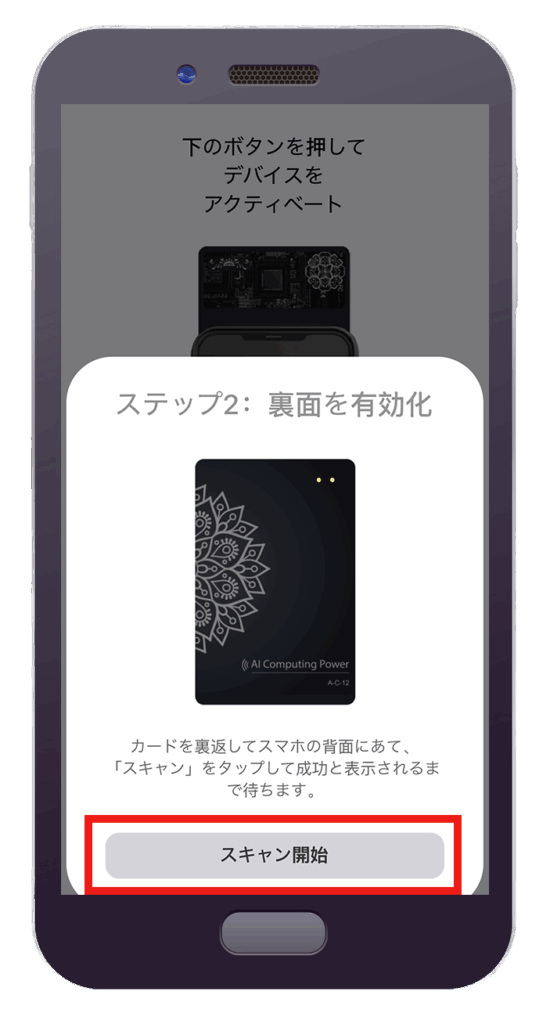
VST AIカードとアプリの情報が正しくアクティベートされると、スマホにタッチしてAI名刺情報が表示されるようになります。
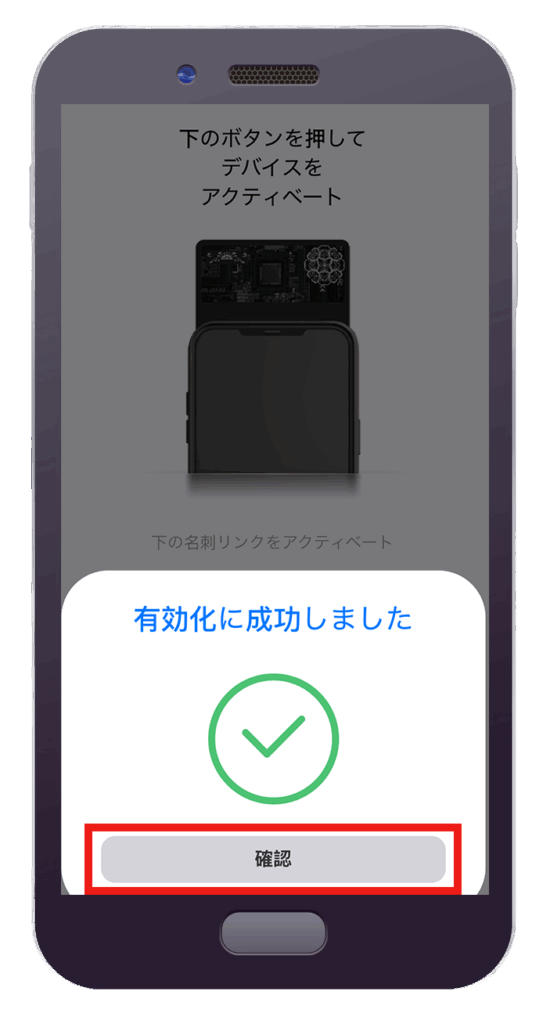
ここまでできたら、次にやることはAI名刺の作成(プロフィール)です!
こちらの記事で詳しく解説しているので、参考にしてください。
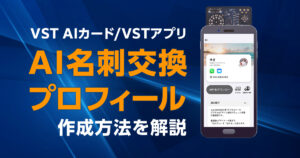
VSTの始め方(登録・初期設定)に関するQ&A

- 「紹介」と「譲渡」どちらを選べばいいの?
- 推薦コードを入力しないと、アプリのダウンロードはできないのですか?
- NFCが反応しません
- アプリでカードを認識しない
VSTを始める時にVST AIカード・アプリについてよくある質問は上記です。
ここからそれぞれについて詳しく解説していきます。
「紹介」と「譲渡」どちらを選べばいいの?
紹介者から紹介コードをもらって登録する「紹介」の方がスタンダードな方法です。
「譲渡」は、紹介者が譲渡できるアカウントを持っていることが前提です。
譲渡のメリットは、譲渡したらすぐにアプリが使えること。
199ドルで会員登録をしたアカウントなので、譲渡したら199ドル分の現金を受け取りましょう。
一方デメリットは、慣れるまで操作が少し複雑なこと。
譲渡する側とされる側が20分以内に認証コードを入力する必要があります。
対面もしくは、落ち着いてメッセージのやりとりができる時に行いましょう。
推薦コードを入力しないと、アプリのダウンロードはできないのですか?
はい。現在日本では紹介性のみで登録・ダウンロードができます。
紹介者に紹介リンクをもらい、アプリのダウンロードをしましょう。
AIカード・アプリを使ってみたいけど紹介者が見当たらない・・
そんな方は、ユキデザインでもAI名刺の導入・サポートをしておりますので、お問い合わせください。
NFCが反応しません
NFCが反応しない場合は、以下の点を確認してみてください。
- スマホとペアリングされているか:BluetoothでVSTカードが接続済になっているかチェック
- スマホのペアリング&アプリとカードのアクティベートができているか:マイページの設定→自分のデバイスに名刺情報があるか確認
- 正しい位置に当てているか:NFCの読み取り位置は端末によって異なる場合があります。iPhoneはスマホの上部、Androidはスマホの背面中央にあります。またAndroidは、設定のNFC機能がONになっていないと読み取れません。
もしスマホにタッチして名刺が読み取れなくても慌てることはありません。
「名刺を送る」をタップして、QRコードを表示してカメラで読んでもらいましょう。
名刺交換の方法については、こちらの記事で詳しく解説しています。
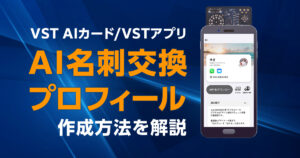
アプリでカードを認識しない
アプリのバージョンを最新にアップデートしましよう。端末の再起動で問題が解決することもあります。
また、すでにカードにアプリが紐ついている場合は情報を上書きできないようになっています。
VST AIカード・アプリに関する記事一覧
VST AIカード(AI名刺)・VST専用アプリの使い方について、他にも下記記事で解説しています。
VST AIカード(AI名刺)・VSTアプリの初期設定
VST AIカード(AI名刺)・VSTアプリ
まとめ|VSTの始め方を正しく理解して安心導入を
VST AIカード・VSTアプリは、従来の名刺を超える新しいビジネスツールとして注目を集めています。
紹介リンクからの登録、または譲渡によるアカウント取得のいずれかで始められ、アプリの初期設定やAIカードとの連携を行えばすぐに活用可能です。
正しい登録・初期設定を知っておけば、迷わずスムーズに導入でき、名刺交換やプロフィール発信がぐっとスマートになります。
これからVSTを始める方は、本記事を参考に「AI名刺×アプリ」でスタートしてみてください。
Yuki DESIGNでは、AI名刺の導入・プロフィール作成や活用サポートをしております。
AI名刺を使ってみたい!という方もお気軽にご連絡ください。
\ AI名刺を使ってみたい!/
